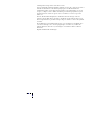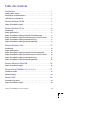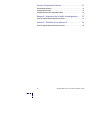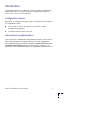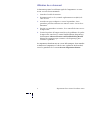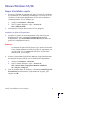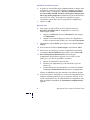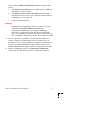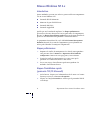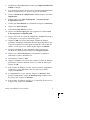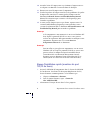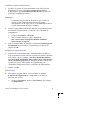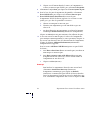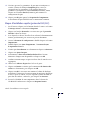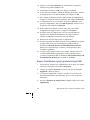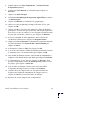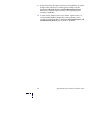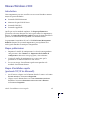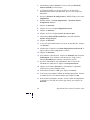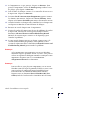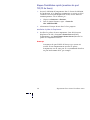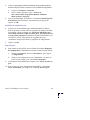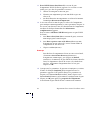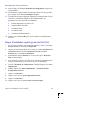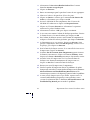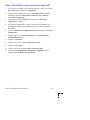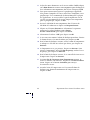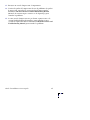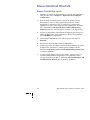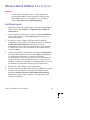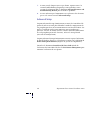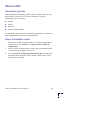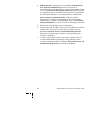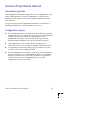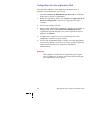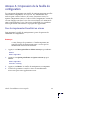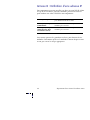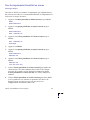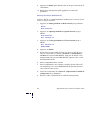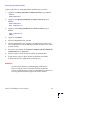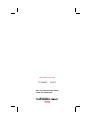Xerox DOCUPRINT N4525 Le manuel du propriétaire
- Catégorie
- Imprimer
- Taper
- Le manuel du propriétaire
Ce manuel convient également à

XEROX
DOCUPRINT N4525
IMPRIMANTE LASER RESEAU
GUIDE D’INSTALLATION RESEAU RAPIDE

Xerox DocuPrint
®
N4525
Imprimante laser réseau
Guide d’installation réseau rapide
721P56650
septembre 2000

© 2000 par Xerox Corporation. Tous droits réservés.
La protection du droit d’auteur attribuée s’applique à tout ce qui se rapporte à la forme et
au fond des informations et du matériel protégés par la loi du droit d’auteur et
actuellement permise par les dispositions législatives ou la jurisprudence ou accordé
ci-après, y compris et sans se limiter au matériel provenant des programmes logiciels
apparaissant sur les écrans tels que les styles, les modèles, les icônes, l’aspect des
écrans, etc.
Xerox®, The Document Company®, le X numérisé, Phaser® ainsi que toutes les
références aux produits Xerox cités dans ce document sont des marques déposées par
Xerox Corporation®. Les produits et marques déposées d’autres sociétés sont également
reconnus.
Des modifications sont régulièrement apportées à ce document. Les modifications, les
corrections techniques et les erreurs typographiques seront mises à jour dans des
éditions ultérieures. Des mises à jour techniques seront incluses dans les éditions
ultérieures.
Imprimé aux Etats-Unis d’Amérique.

Guide d'installation réseau rapide
iii
Table des matières
Introduction . . . . . . . . . . . . . . . . . . . . . . . . . . . . . . . . . . . . . . . 1
Configuration requise . . . . . . . . . . . . . . . . . . . . . . . . . . . . . . . . . . . . . . . . . 1
Informations complémentaires . . . . . . . . . . . . . . . . . . . . . . . . . . . . . . . . . 1
Utilisation de ce document. . . . . . . . . . . . . . . . . . . . . . . . . . . . . . . . . . . . . 2
Réseau Windows 95/98 . . . . . . . . . . . . . . . . . . . . . . . . . . . . . 3
Etapes d’installation rapide. . . . . . . . . . . . . . . . . . . . . . . . . . . . . . . . . . . . . 3
Réseau Windows NT 4.x . . . . . . . . . . . . . . . . . . . . . . . . . . . . . 6
Introduction . . . . . . . . . . . . . . . . . . . . . . . . . . . . . . . . . . . . . . . . . . . . . . . . . 6
Etapes préliminaires . . . . . . . . . . . . . . . . . . . . . . . . . . . . . . . . . . . . . . . . . . 6
Etapes d’installation rapide (protocole TCP/IP Microsoft). . . . . . . . . . . . 6
Etapes d’installation rapide (moniteur de port TCP/IP de Xerox) . . . . . 8
Etapes d’installation rapide (protocole DLC/LLC) . . . . . . . . . . . . . . . . . 11
Etapes d’installation rapide (protocole AppleTalk) . . . . . . . . . . . . . . . . 12
Réseau Windows 2000 . . . . . . . . . . . . . . . . . . . . . . . . . . . . . 15
Introduction . . . . . . . . . . . . . . . . . . . . . . . . . . . . . . . . . . . . . . . . . . . . . . . . 15
Etapes préliminaires . . . . . . . . . . . . . . . . . . . . . . . . . . . . . . . . . . . . . . . . . 15
Etapes d’installation rapide (protocole TCP/IP de Microsoft) . . . . . . . . 15
Etapes d’installation rapide (moniteur de port TCP/IP de Xerox) . . . . 18
Etapes d’installation rapide (protocole DLC/LLC) . . . . . . . . . . . . . . . . . 21
Etapes d’installation rapide (protocole AppleTalk) . . . . . . . . . . . . . . . . 23
Réseau Macintosh EtherTalk . . . . . . . . . . . . . . . . . . . . . . . . . 26
Etapes d’installation rapide. . . . . . . . . . . . . . . . . . . . . . . . . . . . . . . . . . . . 26
Réseaux Novell NetWare 3.1x, 4.1x, 5.x. . . . . . . . . . . . . . . . 27
Installation rapide . . . . . . . . . . . . . . . . . . . . . . . . . . . . . . . . . . . . . . . . . . . 27
Advanced Setup . . . . . . . . . . . . . . . . . . . . . . . . . . . . . . . . . . . . . . . . . . . . . 28
Réseau UNIX. . . . . . . . . . . . . . . . . . . . . . . . . . . . . . . . . . . . . . 29
Présentation générale . . . . . . . . . . . . . . . . . . . . . . . . . . . . . . . . . . . . . . . . 29
Etapes d’installation rapide. . . . . . . . . . . . . . . . . . . . . . . . . . . . . . . . . . . . 29

iv
Imprimante laser réseau DocuPrint 4525
Services d’imprimante Internet . . . . . . . . . . . . . . . . . . . . . . 31
Présentation générale . . . . . . . . . . . . . . . . . . . . . . . . . . . . . . . . . . . . . . . 31
Configuration requise. . . . . . . . . . . . . . . . . . . . . . . . . . . . . . . . . . . . . . . . 31
Configuration de votre explorateur Web . . . . . . . . . . . . . . . . . . . . . . . . 32
Annexe A : Impression de la feuille de configuration . . . . 33
Pour les imprimantes DocuPrint en réseau . . . . . . . . . . . . . . . . . . . . . . 33
Annexe B : Définition d’une adresse IP . . . . . . . . . . . . . . . 34
Pour les imprimantes DocuPrint en réseau . . . . . . . . . . . . . . . . . . . . . . 35

Guide d'installation réseau rapide
1
Introduction
Ce document fournit à un administrateur du système expérimenté les
informations nécessaires pour configurer l’imprimante DocuPrint
N4525 sur les divers réseaux indiqués.
Configuration requise
En général, la configuration requise pour la connexion et l’installation
de l’imprimante inclut :
■
Une station de travail sur laquelle est installé le système
d’exploitation approprié.
■
Une bonne connaissance du réseau.
Informations complémentaires
Vous trouverez des informations complémentaires dans l’aide en ligne et
dans la documentation électronique fournies avec votre imprimante.
Cette documentation peut inclure le document
Advanced Features and
Troubleshooting Manual
(Manuel de caractéristiques avancées et de
dépannage) sur le CD-ROM du logiciel de l’imprimante DocuPrint N4525.

2
Imprimante laser réseau DocuPrint 4525
Utilisation de ce document
Ce document permet l’installation rapide de l’imprimante sur votre
réseau avec une lecture minimale.
1.
Consultez la table des matières.
2.
Déterminez quel est le système d’exploitation réseau (NOS) de
votre réseau.
3.
Accédez aux pages indiquées et suivez la procédure. Cette
procédure peut faire référence aux annexes situées à la fin de ce
document.
4.
Une fois ces procédures exécutées, il est conseillé de faire un test
d’impression.
5.
Vérifiez la qualité de l’impression. En cas de problèmes de qualité
d’impression, consultez la section Troubleshooting (Dépannage)
du document
Advanced Features and Troubleshooting Manual
(Manuel de caractéristiques avancées et de dépannage) pour
résoudre le problème.
Les imprimantes DocuPrint ont un serveur Web incorporé. Pour contrôler
et administrer l’imprimante à l’aide de votre explorateur Web standard,
suivez les procédures de la section
Services d’imprimante Internet
.

Guide d'installation réseau rapide
3
Réseau Windows 95/98
Etapes d’installation rapide
1.
Insérez le CD-ROM de l’imprimante dans le lecteur de CD-ROM
de l’ordinateur. Si le démarrage automatique est activé sur le PC,
l’utilitaire CD Navigator (Explorateur de CD) devrait démarrer
automatiquement. S’il ne démarre pas :
a.
Cliquez sur
Démarrer
et
Exécuter
.
b.
Dans la fenêtre Exécuter, tapez :
<lecteur de
CD>:\SETUP32.EXE
.
2.
Sélectionnez la langue désirée dans la liste proposée.
Installation du pilote de l’imprimante
3.
Installez les pilotes de votre imprimante. Dans CD Navigator
(Explorateur de CD), sélectionnez
Printer Drivers
(Pilotes
d’imprimante), puis
Install N4525 Printer Drivers
(Installer les
pilotes de l’imprimante N4525).
Remarque
Le moniteur de port TCP/IP Xerox n’a pas encore été installé.
Il faut temporairement installer les pilotes d’imprimante sur
un autre port. Il est recommandé d’utiliser un port local
comme LPT1, par exemple.
4.
Lancez le programme TCP/IP Port Monitor Setup (Configuration
du moniteur de port TCP/IP) sur le CD-ROM de l’imprimante :
a.
Cliquez sur
Démarrer
et
Exécuter
.
b.
Dans la fenêtre Exécuter, tapez :
<lecteur de
CD>:\instal\utility\Tcp Ip Port Monitor\Windows
9x\<langue>\setup.exe
.
5.
Dans la première boîte de dialogue, sélectionnez
Install/Upgrade
Port Monitor
(Installer/mettre à jour moniteur de port), puis
cliquez sur
OK
.

4
Imprimante laser réseau DocuPrint 4525
Installation du moniteur de port
6.
Le processus d’installation copie automatiquement les fichiers dans
le répertoire système. Une fois ce processus terminé, une boîte de
dialogue s’ouvre et indique que :
The Xerox TCP/IP Port Monitor
was successfully installed. To add or remove ports, select the ports
tab in your printer properties
(Le moniteur de ports TCP/IP Xerox a
été installé avec succès. Pour ajouter ou supprimer des ports,
sélectionnez l’onglet Ports dans les propriétés de l’imprimante).
7.
Cliquez sur
OK
.
Ajout d’un port
8.
Pour ajouter un port TCP/IP, ouvrez la boîte de dialogue
Propriétés de l’imprimante
de l’imprimante à associer au
nouveau port TCP/IP.
a.
Cliquez sur
Démarrer,
choisissez
Paramètres
, puis cliquez
sur
Imprimantes
.
b.
Cliquez avec le bouton droit de la souris sur l’imprimante à
associer au nouveau port TCP/IP, puis sélectionnez
Propriétés
.
9.
Sélectionnez l’onglet
Détails
, puis cliquez sur le bouton
Ajouter
un port
.
10.
Dans la boîte de dialogue
Ajouter un port
, sélectionnez
Autre
.
11.
Dans la liste des moniteurs de ports d’imprimante disponibles,
sélectionnez
Xerox TCP/IP Port
, puis cliquez sur le bouton
OK
.
12.
Xerox TCP/IP Printer Port Wizard
(Assistant de port
d’imprimante TCP/IP Xerox) apparaît. Cet assistant va vous
guider pas à pas dans les procédures suivantes :
a.
Choisir un nom pour le nouveau port.
b.
Identifier une imprimante par son nom DNS ou par son
adresse IP.
c.
(ou bien) Identifier une imprimante en utilisant la fonction
automatique
Printer Discovery
(Découverte d’imprimante).
Cliquez sur
Next
(Suivant) pour continuer l’installation du port.
13.
L’Assistant vérifie le nom du port et l’adresse de l’imprimante, puis
configure automatiquement les autres paramètres du port. Si des
erreurs sont détectées lors de l’identification de l’imprimante, une
boîte de dialogue demandant des
Informations complémentaires
apparaît.

Guide d'installation réseau rapide
5
Dans la fenêtre
Add Xerox TCP/IP Port
(Ajouter un port TCP/IP
Xerox) :
a.
Sous
Enter a Port Name
(Entrer un nom de port), attribuez un
nom unique au nouveau port.
b.
Sous
Enter a printer name or IP address
(Entrer un nom
d’imprimante ou une adresse IP), indiquez le nom d’hôte de
l’imprimante ou son adresse IP.
c.
Cliquez sur
Next
(Suivant).
Remarque
Pour localiser les imprimantes Xerox sur votre réseau local,
sélectionnez
Auto Printer Discovery
(Découverte
d’imprimante automatique), puis cliquez sur
Refresh
(Actualiser). Le moniteur de port TCP/IP Xerox recherche
toutes les imprimantes Xerox du réseau et les affiche dans une
liste. Sélectionnez l’imprimante dans la liste et cliquez sur
OK
.
14.
Une fois que tous les paramètres de port ont été configurés et
vérifiés, la boîte de dialogue
Fin
s’ouvre et récapitule tous les
paramètres. Vous avez la possibilité de changer les paramètres en
cliquant sur le bouton
Back
(Précédent). Sinon, cliquez sur le
bouton Finish (Terminer) pour terminer la configuration du port.
15. Cliquez sur OK pour quitter les Propriétés de l’imprimante.
L’installation du port TCP/IP Xerox est maintenant terminée.

6 Imprimante laser réseau DocuPrint 4525
Réseau Windows NT 4.x
Introduction
Quatre méthodes peuvent être utilisées pour installer une imprimante
sur un réseau Windows NT :
■ Protocole TCP/IP Microsoft
■ Moniteur de port TCP/IP Xerox
■ Protocole DLC/LLC
■ Protocole AppleTalk
Quelle que soit la méthode employée, les Etapes préliminaires
présentées ci-dessous doivent être suivies pour toutes les imprimantes.
Ensuite, les Etapes d’installation rapide décrivent de façon détaillée le
processus d’installation correspondant à la méthode choisie.
Le programme CentreWare DP sur le CD-ROM Printer Management
Software (Logiciel de gestion de l’imprimante) peut également être
utilisé pour contrôler et configurer l’imprimante.
Etapes préliminaires
1. Imprimez la feuille de configuration. Les détails correspondants
sont présentés dans l’Annexe A : Impression de la feuille de
configuration. Conservez cette page pour y faire référence.
2. Vérifiez la feuille de configuration et assurez-vous que le
protocole et le connecteur désirés sont activés.
3. Passez aux étapes d’installation rapide correspondant à la
méthode d’installation choisie.
Etapes d’installation rapide
(protocole TCP/IP Microsoft)
1. Sur le bureau, cliquez avec le bouton droit de la souris sur l’icône
Voisinage réseau et sélectionnez Propriétés.
2. Cliquez sur l’onglet Protocoles et vérifiez que le protocole TCP/IP
a été chargé.

Guide d'installation réseau rapide 7
3. Sélectionnez l’onglet Services et vérifiez que l’Impression Microsoft
TCP/IP est chargée.
4. Si ce logiciel est absent, installez-le en utilisant la documentation
fournie par Microsoft, puis revenez au présent document.
5. Ouvrez le Panneau de configuration et double-cliquez sur l’icône
Imprimantes.
6. Double-cliquez sur Ajout d’imprimante ; l’Assistant d’ajout
d’imprimante démarre.
7. Vérifiez que Cet ordinateur est sélectionné et cliquez sur Suivant>.
8. Cliquez sur Ajout d’un port.
9. Sélectionnez Port LPR dans la liste.
10. Cliquez sur Nouveau port pour faire apparaître la fenêtre Ajout
d’une imprimante compatible LPR.
11. Tapez l’adresse IP et le nom de l’imprimante (comportant jusqu’à
31 caractères et sans utiliser la barre d’espace).
12. Cliquez sur OK. L’Assistant vous ramène à la boîte de dialogue
précédente. Vérifiez que la nouvelle adresse IP figure bien dans la liste
et qu’elle est correcte. La case d’option à gauche de l’adresse doit être
cochée ; si ce n’est pas le cas, cochez-la puis cliquez sur Suivant>.
13. Insérez le CD-ROM de votre imprimante dans le lecteur de
CD-ROM de l’ordinateur puis cliquez sur Disquette fournie.
14. Cliquez sur le bouton Parcourir et sélectionnez le répertoire
contenant les pilotes Windows NT.
15. Sélectionnez le fichier *.INF.
16. Cliquez sur Ouvrir. L’Assistant vous ramène à la boîte de dialogue
précédente. Vérifiez le chemin d’accès et le nom du fichier puis
cliquez sur OK.
17. Dans la boîte de dialogue suivante, entrez le nom de l’imprimante
et indiquez si cette imprimante doit être utilisée par défaut.
Cliquez sur Suivant>.
18. Si l’imprimante n’est pas partagée, cliquez sur Suivant>. Pour
partager l’imprimante, entrez un Nom de partage, cochez la case
de partage puis cliquez sur Suivant>.
19. Dans la boîte de dialogue suivante, il est conseillé de faire un test
d’impression. Cliquez sur Terminer.

8 Imprimante laser réseau DocuPrint 4525
20. Attendez la fin de l’impression test. Confirmez l’impression test
en cliquant sur Oui dans la nouvelle boîte de dialogue.
21. Envoyez un travail d’impression à l’imprimante.
22. Vérifiez la qualité de l’impression. En cas de problèmes de qualité
d’impression, consultez la section Qualité d’impression du
document Advanced Features and Troubleshooting Manual
(Manuel de caractéristiques avancées et de dépannage) pour
résoudre ce problème.
23. Si votre travail d’impression n’a pas abouti, reportez-vous à la
section Troubleshooting (Dépannage) correspondant à votre
système d’exploitation dans le document Advanced Features and
Troubleshooting Manual pour résoudre ce problème.
Remarque
Si les imprimantes sont connectées à un réseau Windows NT
dans lequel le protocole TCP/IP est activé, vous pouvez
utiliser un explorateur Web pour contrôler et configurer votre
imprimante. Reportez-vous à la section Services
d’imprimante Internet de ce document.
Remarque
Pour installer et gérer plusieurs imprimantes sur un réseau
Windows NT sur lequel le protocole TCP/IP est activé, vous
pouvez utiliser le composant logiciel enfichable Xerox
CentreWare MC avec Microsoft Management Console.
Reportez-vous au document Xerox CentreWare MC User
Guide (Guide de l’utilisateur de Xerox CentreWare MC).
Etapes d’installation rapide (moniteur de port
TCP/IP de Xerox)
1. Insérez le CD-ROM de l’imprimante dans le lecteur de CD-ROM
de l’ordinateur. L’utilitaire CD Navigator (Explorateur de CD)
devrait démarrer automatiquement. S’il ne démarre pas :
a. Cliquez sur Démarrer et Exécuter.
b. Dans la fenêtre Exécuter, tapez : <lecteur de
CD>:\SETUP32.EXE.
2. Sélectionnez la langue désirée dans la liste proposée.

Guide d'installation réseau rapide 9
Installation du pilote de l’imprimante
3. Installez les pilotes de votre imprimante. Dans CD Navigator
(Explorateur de CD), sélectionnez Printer Drivers (Pilotes
d’imprimante), puis Install N4525 Printer Drivers (Installer les
pilotes de l’imprimante N4525).
Remarque
Le moniteur de port TCP/IP de Xerox n’a pas encore été
installé. Il faut temporairement installer les pilotes
d’imprimante sur un autre port. Il est recommandé d’utiliser
un port local comme LPT1, par exemple.
4. Lancez le programme TCP/IP Port Monitor Setup (Configuration
du moniteur de port TCP/IP) se trouvant sur le CD-ROM de
l’imprimante :
a. Cliquez sur Démarrer et Exécuter.
b. Dans la fenêtre Exécuter, tapez : <lecteur de
CD>:\instal\utility\Tcp Ip Port Monitor\Windows
NT4\<langue>\setup.exe.
5. Dans la première boîte de dialogue, sélectionnez Install/Upgrade
Port Monitor (Installer/Mettre à jour moniteur de port) puis
cliquez sur OK.
Installation du moniteur de port
6. Le processus d’installation copie automatiquement les fichiers
dans le répertoire système. Une fois ce processus terminé, une boîte
de dialogue s’ouvre et indique : The Xerox TCP/IP Port Monitor
was successfully installed. To add or remove ports, select the ports
tab in your printer properties (Le moniteur de ports TCP/IP a été
installé avec succès. Pour ajouter ou supprimer des ports,
sélectionnez l’onglet Ports dans les propriétés de l’imprimante).
7. Cliquez sur OK.
Ajout d’un port
8. Pour ajouter un port TCP/IP, ouvrez la boîte de dialogue
Propriétés de l’imprimante de l’imprimante à associer au
nouveau port TCP/IP.
a. Cliquez sur Démarrer, choisissez Paramètres, puis cliquez
sur Imprimantes.

10 Imprimante laser réseau DocuPrint 4525
b. Cliquez avec le bouton droit de la souris sur l’imprimante à
associer au nouveau port TCP/IP, puis sélectionnez Propriétés.
9. Sélectionnez l’onglet Ports, puis cliquez sur le bouton Ajouter un port.
10. Dans la liste des ports d’imprimante disponibles, sélectionnez
Xerox TCP/IP Port, puis cliquez sur le bouton Nouveau port.
11. Xerox TCP/IP Printer Port Wizard (Assistant de port
d’imprimante TCP/IP de Xerox) apparaît. Cet assistant va vous
guider pas à pas dans les procédures suivantes :
a. Choisir un nom pour le nouveau port.
b. Identifier une imprimante par son nom DNS ou par son
adresse IP.
c. (ou bien) Identifier une imprimante en utilisant la fonction
automatique Printer Discovery (Découverte d’imprimante).
Cliquez sur Next (Suivant) pour continuer l’installation du port.
12. L’Assistant vérifie le nom du port et l’adresse de l’imprimante,
puis configure automatiquement les autres paramètres du port. Si
des erreurs sont détectées lors de l’identification de l’imprimante,
la boîte de dialogue Additional Information (informations
complémentaires) apparaît.
Dans la fenêtre Add Xerox TCP/IP Port (Ajouter un port TCP/IP
de Xerox) :
a. Sous Enter a Port Name (Entrer un nom de port), attribuez un
nom unique au nouveau port.
b. Sous Enter a printer name or IP address (Entrer un nom
d’imprimante ou une adresse IP), entrez le nom d’hôte de
l’imprimante ou son adresse IP.
c. Cliquez sur Next (Suivant).
Remarque
Pour localiser les imprimantes Xerox de votre réseau local,
sélectionnez Auto Printer Discovery (Découverte
d’imprimante automatique), puis cliquez sur Refresh
(Actualiser). Le moniteur de port TCP/IP de Xerox recherche
toutes les imprimantes Xerox du réseau et les affiche dans une
liste. Sélectionnez l’imprimante dans la liste et cliquez sur OK.

Guide d'installation réseau rapide 11
13. Une fois que tous les paramètres de port ont été configurés et
vérifiés, la boîte de dialogue Completing (Fin) s’ouvre et
récapitule tous les paramètres. Vous pouvez changer les
paramètres en cliquant sur le bouton Back (Précédent). Sinon,
cliquez sur le bouton Finish (Terminer) pour terminer la
configuration du port.
14. Cliquez sur OK pour quitter les Propriétés de l’imprimante.
L’installation du port TCP/IP Xerox est maintenant terminée.
Etapes d’installation rapide (protocole DLC/LLC)
1. Sur le bureau, cliquez avec le bouton droit de la souris sur l’icône
Voisinage réseau et sélectionnez Propriétés.
2. Cliquez sur l’onglet Protocoles et assurez-vous que le protocole
DLC/LLC a bien été chargé.
3. Si ce logiciel est absent, installez-le en utilisant la documentation
fournie par Microsoft, puis revenez au présent document.
4. Ouvrez le Panneau de configuration et double-cliquez sur l’icône
Imprimantes.
5. Double-cliquez sur Ajout d’imprimante ; l’Assistant d’ajout
d’imprimante démarre.
6. Vérifiez que Cet ordinateur est sélectionné et cliquez sur Suivant>.
7. Cliquez sur Ajout d’un port.
8. Sélectionnez le Port réseau Hewlett-Packard dans la zone
Moniteurs d’impression disponibles et cliquez sur OK.
9. Attribuez un nom unique au port à utiliser dans la zone de texte
appropriée.
10. Choisissez l’Adresse du port dans la liste de ports.
11. Cliquez sur Durées et vérifiez que la connexion En fonction des
tâches est sélectionnée, puis cliquez sur OK.
12. Cliquez sur OK. L’Assistant vous ramène à la boîte de dialogue
précédente. Vérifiez que le nouveau nom de port figure bien dans
la liste et qu’il est correct. La case d’option à gauche du nom de
port doit être cochée ; cochez-la, puis cliquez sur Suivant>.
13. Insérez le CD-ROM de votre imprimante dans le lecteur de
CD-ROM de l’ordinateur et cliquez sur Disquette fournie.

12 Imprimante laser réseau DocuPrint 4525
14. Cliquez sur le bouton Parcourir et sélectionnez le répertoire
contenant les pilotes Windows NT.
15. Sélectionnez le fichier *.INF, puis cliquez sur Ouvrir.
16. L’Assistant vous ramène à la boîte de dialogue précédente. Vérifiez
le chemin d’accès et le nom du fichier puis cliquez sur OK.
17. Dans la boîte de dialogue suivante, entrez le nom de l’imprimante et
indiquez si elle doit être utilisée par défaut, puis cliquez sur Suivant>.
18. Si l’imprimante n’est pas partagée, cliquez sur Suivant>. Pour
partager l’imprimante, entrez un Nom de partage, cochez la case
de partage, puis cliquez sur Suivant>.
19. Dans la boîte de dialogue suivante, nous vous conseillons
d’imprimer une impression test. Cliquez sur Terminer.
20. Attendez la fin de l’impression test. Une nouvelle boîte de
dialogue vous demande confirmation de l’impression test.
Cliquez sur Oui dans la nouvelle boîte de dialogue.
21. Envoyez un travail d’impression à l’imprimante.
22. Vérifiez la qualité de l’impression. En cas de problèmes de qualité
d’impression, utilisez la section Qualité d’impression du
document Advanced Features and Troubleshooting Manual
(Manuel de caractéristiques avancées et de dépannage) pour
résoudre le problème.
23. Si votre travail d’impression n’a pas abouti, reportez-vous à la
section Troubleshooting (Dépannage) correspondant à votre
système d’exploitation dans le document Advanced Features and
Troubleshooting Manual pour résoudre le problème.
Etapes d’installation rapide (protocole AppleTalk)
1. Sur le bureau, cliquez avec le bouton droit de la souris sur l’icône
Voisinage réseau puis sélectionnez Propriétés.
2. Cliquez sur l’onglet Protocole et assurez-vous que le protocole
AppleTalk a bien été chargé.
3. Si le logiciel AppleTalk est absent, installez-le en utilisant la
documentation fournie par Microsoft, puis revenez au présent
document.
4. Ouvrez le Panneau de configuration et double-cliquez sur l’icône
Imprimantes.

Guide d'installation réseau rapide 13
5. Double-cliquez sur Ajout d’imprimante ; l’Assistant d’ajout
d’imprimante démarre.
6. Vérifiez que Cet ordinateur est sélectionné puis cliquez sur
Suivant>.
7. Cliquez sur Ajout d’un port.
8. Sélectionnez Périphériques d’impression AppleTalk puis cliquez
sur Nouveau port.
9. Cliquez sur Ethernet et sélectionnez le périphérique.
10. Choisissez votre périphérique d’impression dans la liste, puis
cliquez sur OK.
11. Cliquez sur OK. L’Assistant vous ramène à la boîte de dialogue
précédente. Assurez-vous que le nouveau nom de port figure bien
dans la liste et qu’il est correct. La case d’option à gauche du nom
de port doit être cochée ; cochez-la, puis cliquez sur Suivant>.
12. Insérez le CD-ROM de votre imprimante dans le lecteur de
CD-ROM de l’ordinateur et cliquez sur Disquette fournie.
13. Cliquez sur le bouton Parcourir et sélectionnez le répertoire contenant
les pilotes Windows NT. <lecteur de CD>:\instal\winnt40, puis
cliquez sur Ouvrir.
14. Sélectionnez le fichier *.INF, puis cliquez sur OK.
15. L’Assistant vous ramène à la boîte de dialogue précédente. Vérifiez
le chemin d’accès et le nom du fichier puis cliquez sur OK.
16. Dans la boîte de dialogue suivante, entrez le nom de l’imprimante et
indiquez si elle doit être utilisée par défaut, puis cliquez sur Suivant>.
17. Si l’imprimante n’est pas partagée, cliquez sur Suivant>. Pour
partager l’imprimante, entrez un Nom de partage, cochez la case
de partage, puis cliquez sur Suivant>.
18. Dans la boîte de dialogue suivante, nous vous conseillons
d’imprimer une impression test. Cliquez sur Terminer.
19. Attendez la fin de l’impression test. Une nouvelle boîte de
dialogue vous demande confirmation de l’impression test ;
cliquez sur Oui dans la nouvelle boîte de dialogue.
20. Envoyez un travail d’impression à l’imprimante.

14 Imprimante laser réseau DocuPrint 4525
21. Vérifiez la qualité de l’impression. En cas de problèmes de qualité
d’impression, consultez la section Qualité d’impression du
document Advanced Features and Troubleshooting Manual
(Manuel de caractéristiques avancées et de dépannage) pour
résoudre le problème.
22. Si votre travail d’impression n’a pas abouti, reportez-vous à la
section Troubleshooting (Dépannage) correspondant à votre
système d’exploitation dans le document Advanced Features and
Troubleshooting Manual pour résoudre le problème.

Guide d'installation réseau rapide 15
Réseau Windows 2000
Introduction
Votre imprimante peut être installée sur un réseau Windows 2000 au
moyen de quatre méthodes :
■ Protocole TCP/IP Microsoft
■ Moniteur de port TCP/IP Xerox
■ Protocole DLC/LLC
■ Protocole AppleTalk
Quelle que soit la méthode employée, les Etapes préliminaires
présentées ci-dessous doivent être suivies pour toutes les imprimantes.
Ensuite, les étapes d’installation rapide décrivent de façon détaillée le
processus d’installation correspondant à la méthode choisie.
Le programme CentreWare DP sur le CD-ROM Printer Management
Software (Logiciel de gestion d’imprimante) peut également être
utilisé pour contrôler et configurer l’imprimante.
Etapes préliminaires
1. Imprimez la feuille de configuration. Les détails correspondants
sont présentés dans l’Annexe A : Impression de la feuille de
configuration. Conservez cette page pour y faire référence.
2. Vérifiez la feuille de configuration et assurez-vous que le
protocole et le connecteur désirés sont activés.
3. Passez aux étapes d’installation rapide correspondant à la
méthode d’installation choisie.
Etapes d’installation rapide
(protocole TCP/IP de Microsoft)
1. Sur le bureau, cliquez avec le bouton droit de la souris sur l’icône
Favoris réseau et sélectionnez Propriétés.
2. Cliquez avec le bouton droit sur l’icône Connexion au réseau
local dans la fenêtre Connexions réseau et accès à distance.
Sélectionnez Propriétés.
La page est en cours de chargement...
La page est en cours de chargement...
La page est en cours de chargement...
La page est en cours de chargement...
La page est en cours de chargement...
La page est en cours de chargement...
La page est en cours de chargement...
La page est en cours de chargement...
La page est en cours de chargement...
La page est en cours de chargement...
La page est en cours de chargement...
La page est en cours de chargement...
La page est en cours de chargement...
La page est en cours de chargement...
La page est en cours de chargement...
La page est en cours de chargement...
La page est en cours de chargement...
La page est en cours de chargement...
La page est en cours de chargement...
La page est en cours de chargement...
La page est en cours de chargement...
La page est en cours de chargement...
La page est en cours de chargement...
La page est en cours de chargement...
-
 1
1
-
 2
2
-
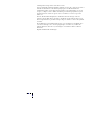 3
3
-
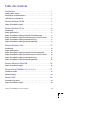 4
4
-
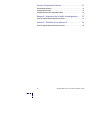 5
5
-
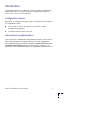 6
6
-
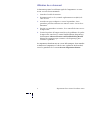 7
7
-
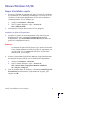 8
8
-
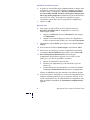 9
9
-
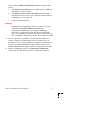 10
10
-
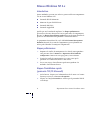 11
11
-
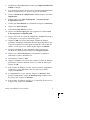 12
12
-
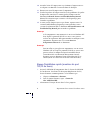 13
13
-
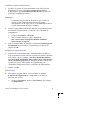 14
14
-
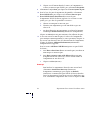 15
15
-
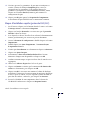 16
16
-
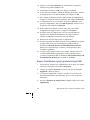 17
17
-
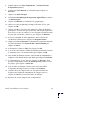 18
18
-
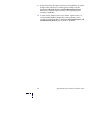 19
19
-
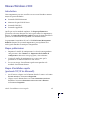 20
20
-
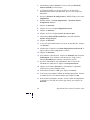 21
21
-
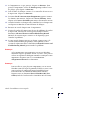 22
22
-
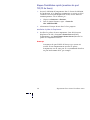 23
23
-
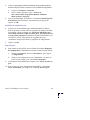 24
24
-
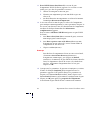 25
25
-
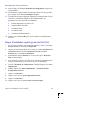 26
26
-
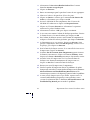 27
27
-
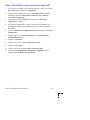 28
28
-
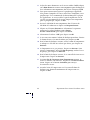 29
29
-
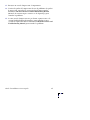 30
30
-
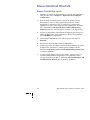 31
31
-
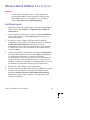 32
32
-
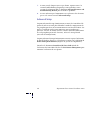 33
33
-
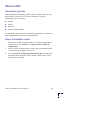 34
34
-
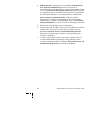 35
35
-
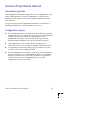 36
36
-
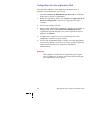 37
37
-
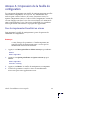 38
38
-
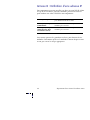 39
39
-
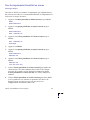 40
40
-
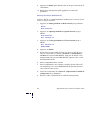 41
41
-
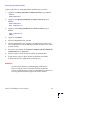 42
42
-
 43
43
-
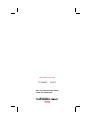 44
44
Xerox DOCUPRINT N4525 Le manuel du propriétaire
- Catégorie
- Imprimer
- Taper
- Le manuel du propriétaire
- Ce manuel convient également à
Documents connexes
-
Xerox 5500 Le manuel du propriétaire
-
Xerox WORKCENTRE C2424 Le manuel du propriétaire
-
Xerox 4400 Le manuel du propriétaire
-
Xerox EX7750 Le manuel du propriétaire
-
Xerox Phaser 8550 Le manuel du propriétaire
-
Xerox PHASER 7760 Le manuel du propriétaire
-
Xerox 6360 Le manuel du propriétaire
-
Xerox PHASER 3600 Le manuel du propriétaire
-
Xerox Phaser 3140 Le manuel du propriétaire
-
Xerox 7700 Le manuel du propriétaire